Védőcsoportoi könyvek a Microsoft Excel 2018 IT Department
Ebben a cikkben megnézzük egy egyszerű módja annak, hogy távolítsa el a jelszavas védelmet az Excel dokumentum használata nélkül „hacker” szoftver. A technika működik két közös esetekben:
- védi egy vagy több lapot a könyvet a változások a sejtben;
- könyv szerkezetét védi hozzáadásával, és igyekszik a lapokat;
és nem alkalmas arra az esetre, ha a jelszó szükséges, hogy megnyitja a könyvet is.
Figyelmeztetés. meg kell értenie, hogy az ezzel a technikával a hátrányára nem lehet jogkövetkezményeket kellemes!
Vágjunk bele! Itt egy tipikus üzenetet láthatjuk, amikor megpróbál szerkeszteni védett cellákat (1.)
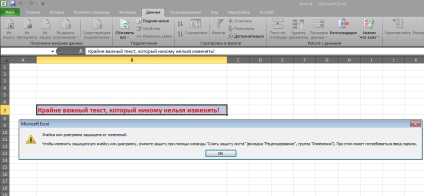
Nyissa meg a „Start - Vezérlőpult - Mappa beállításai”, és lehetővé teszi kiterjesztésének megjelenítését ismert fájltípusok (2. ábra).
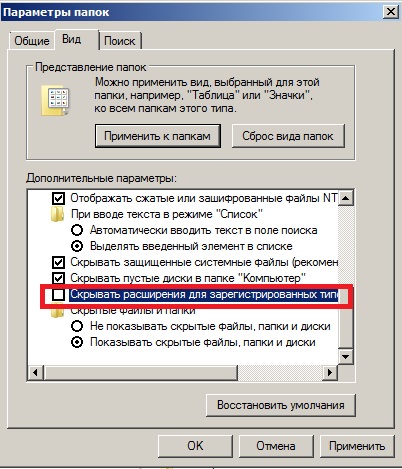
Ezután módosítsa a kiterjesztése a dokumentum .zip (3.).
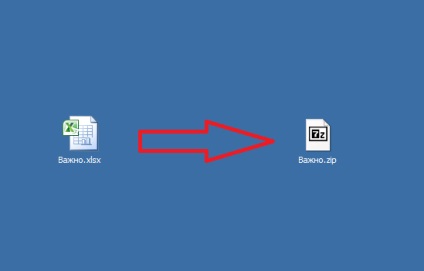
Nyissa meg a kapott fájlt elérhetővé archiváló rendszerbe épített, vagy mint esetünkben, egy harmadik fél 7zip (4.).
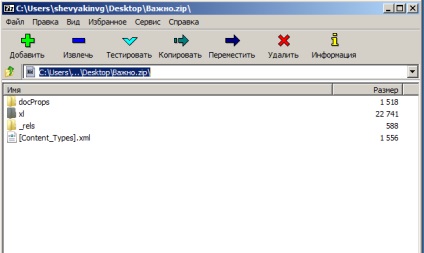
Ha a fájl szerkezete a könyv védett hozzáadásával vagy a rétegek elcsúszását, hogy el kellene távolítania az egyik vonalak workbook.xml fájl (ábra. 5).
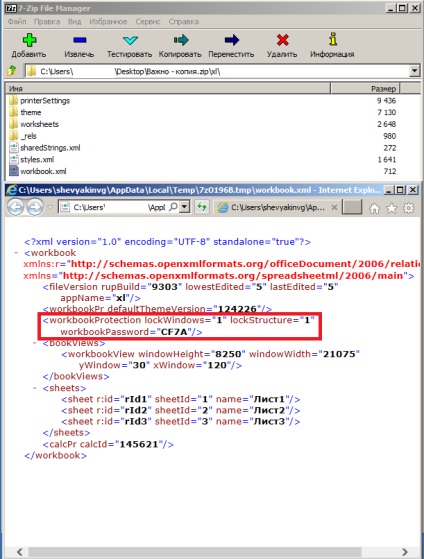
Ha védett egy vagy több lapot, akkor kell törölni az egyik sor a fájl (ok) Munka1 (Munkalap2 Sheet3 stb) (6.).
Szerkesztése az .xml-fájl, amely akkor kattintson a „Szerkesztés” a helyi menüből a archiváló vagy másolja a fájlt az asztalon szerkeszteni a „Jegyzettömb”, majd tegye vissza az archív (7.).
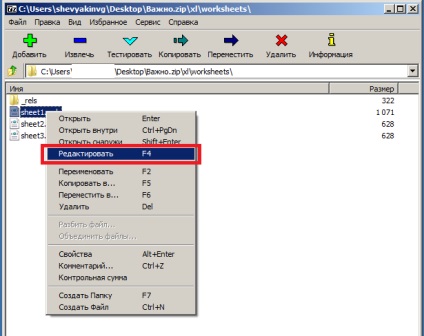
Ezt követően, akkor ismét meg kell változtatni a kiterjesztése a dokumentum .zip a .xlsx, és lehet szerkeszteni!